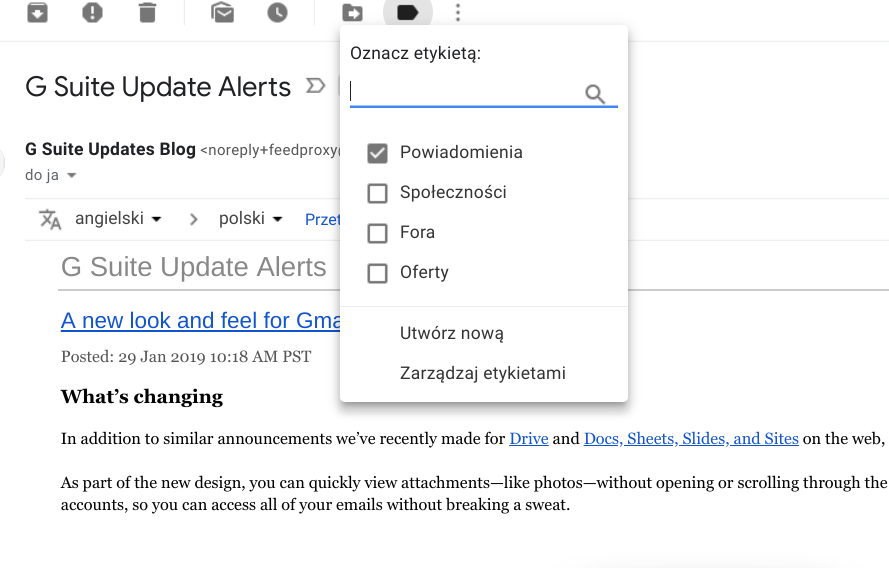Spis treści
Utrzymanie porządku na poczcie Gmail jest dla Ciebie istotne? Chcesz mieć łatwy i szybki dostęp do różnego rodzaju maili? Z całą pewnością pomocne będą etykiety oraz filtry, które dają możliwość uporządkowania naszej korespondencji.
Etykiety w poczcie Gmail
Etykiety w poczcie Gmail służą do przechowywania maili w różnych kategoriach. Są przydatne na przykład do rozdzielenia korespondencji z różnymi klientami lub działami w naszej firmie. Jednej wiadomości można przyporządkować nieograniczoną ilość etykiet.
Należy jednak pamiętać, że nadanie etykiety wiadomości, nie jest równoznaczne z przeniesieniem jej do folderu. Jeżeli usuniemy wiadomość, zostanie ona usunięta również z każdej kategorii, która jest opisana etykietą.
Jak utworzyć etykietę
Aby utworzyć etykietę otwórz pocztę Gmail
- Naciśnij przycisk “więcej” na pasku po lewej stronie
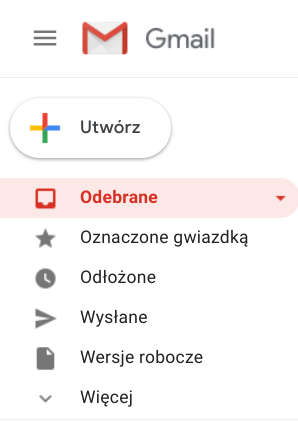
- Kliknij “Utwórz nową etykietę”
- Nazwij swoją etykietę
- Naciśnij “Utwórz”
Jak oznaczyć wiadomość etykietą?
- Otwórz wiadomość, którą chcesz oznaczyć
- Wybierz ikonkę “Etykiety” w górnym pasku
- Wybierz etykietę lub utwórz nową
CO ZROBIĆ, JEŻELI MOJE ETYKIETY SIĘ NIE WYŚWIETLAJĄ?
Etykiety będą pojawiały się w zależności od tego, czy mamy włączony widok wątku. Jeżeli jest włączony – etykiety będą pojawiały się jedynie w pojedynczych wiadomościach, które są nią oznaczone. Jeżeli ktoś na nią odpowie, etykieta nie będzie widoczna. Jeżeli wyłączyliśmy widok wątku i dodamy do niego etykietę, to pojawi się w dotychczasowych wiadomościach, jednakże nie będzie widoczna w nowych.
Co zrobić, jeżeli chcę, aby nieprzeczytane wiadomości wyświetlały się jako pierwsze?
Aby nieprzeczytane maile pokazywały się jako pierwsze, należy zmienić typ skrzynki pocztowej. Jeżeli chcesz go zmienić, wejdź w Ustawienia → Odebrane → Typ Skrzynki pocztowej i wybierz “najpierw nieprzeczytane”
Po zmianie typu skrzynki wszystkie nieprzeczytane wiadomości będą wyświetlane w pierwszej kolejności. Jeżeli przeczytamy wiadomość zostanie ona przeniesiona do folderu z przeczytanymi wiadomościami i będzie widniała w nim jako pierwsza. Kolejność nieprzeczytanych wiadomości nie ulegnie zmianie.
Filtry w poczcie Gmail
Filtry dają nam możliwość zarządzania przychodzącymi mailami, na przykład przez automatyczne oznaczanie etykietami, przenoszenie do archiwum, usuwanie i oznaczanie jako ważne.
Jak utworzyć filtr?
Aby utworzyć filtr w poczcie Gmail:
- Otwórz pocztę Gmail
- Kliknij strzałkę w dół widoczną w polu wyszukiwania i wpisz kryteria wyszukiwania. Jeżeli chcesz się upewnić, że wyszukiwanie zwraca oczekiwane wyniki, zobacz, jakie e-maile zostają wyświetlone po kliknięciu przycisku “Szukaj”

- Kliknij “Utwórz filtr” i określ sposób jego działania
- Ponownie kliknij “Utwórz filtr”
Aliasy w Gmailu
Kolejną przydatną funkcją są aliasy, które umożliwiają posiadanie kilku adresów w ramach jednego konta. Jest to w szczególności przydatne, gdy w zależności od sytuacji potrzebujemy adres mailowy w formie skróconej lub pełnej np. [email protected] oraz [email protected] te adresy otrzymają wiadomość bez względu na który z nich zostanie wysłana. Więcej o aliasach w Gmailu przeczytasz tutaj.
Należy pamiętać, że filtrowane będą jedynie nowe wiadomości. Jeżeli ktoś odpowie na wysłaną wiadomość, będzie ona filtrowana tylko w przypadku, gdy spełnia te same kryteria wyszukiwania.